Chromebook のデフォルトのファイル マネージャーとギャラリー アプリを使用して音楽ファイルを再生できます。ただし、これらの組み込みアプリには、サードパーティの音楽アプリケーションにあるような高度な機能がありません。
この記事では、オンライン ストリーミング アプリとローカル メディア ファイルを再生するメディア プレーヤーを組み合わせた、Chromebook 向けの最高の音楽アプリのいくつかについて説明します。
1. YouTube ミュージック
多くの新世代 Chromebook には YouTube Music がプリインストールされています。デバイスにアプリがプリインストールされていない場合は、アプリ ストアから YouTube Music をインストールします。 YouTube Music のインストール後にサインインしたり、アカウントを作成したりする必要はありません。アプリは、Chromebook にリンクされている Google アカウントに自動的に接続します。
YouTube Music を使用すると、Chromebook のローカル ストレージにあるオーディオ ファイル(MP3、AAC、PCM、WAV、FLAC)を再生できます。ただし、最初に、デバイス上にオーディオ ファイルを表示するようにアプリを設定する必要があります。
右上隅でプロフィール写真を選択し、設定>ダウンロードとストレージに移動して、表示に切り替えます。デバイス ファイル。

その後、ライブラリタブをダブルクリックまたはダブルタップし、デバイス ファイルを選択して、ローカル オーディオ ファイルにアクセスします。
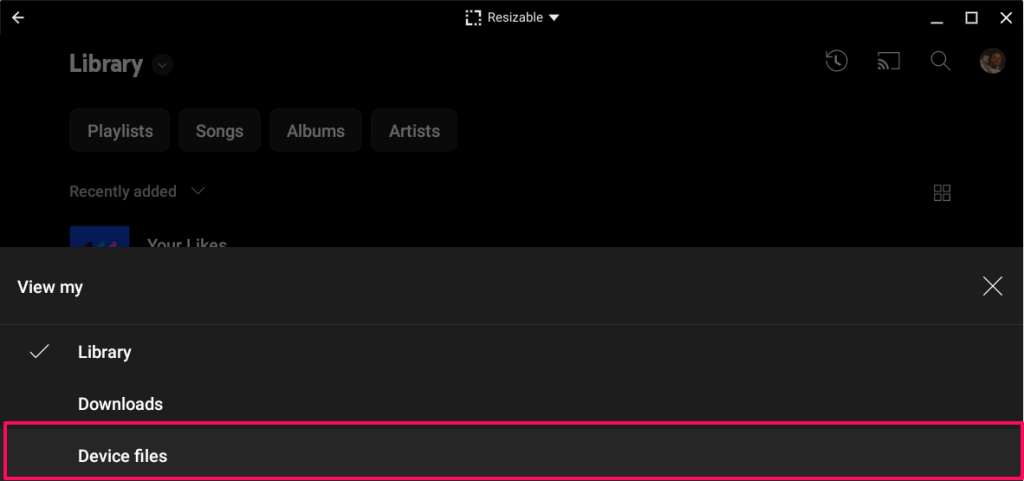
ちなみに、再生時には 広告を中断せずに YouTube Music をストリーミング への定期購読が必要です。また、定期購入しないと、オフラインで聴くために曲をダウンロードしたり、バックグラウンドで曲を再生したりすることはできません。
音楽ストリーミング プラットフォームに登録していない場合、YouTube Music Premium は良い投資となります。このサブスクリプションはビデオ ストリーミング プラットフォームである YouTube にも適用され、広告なしでビデオをストリーミングできるようになります。サブスクリプションとそのメリットについて詳しくは、YouTubeプレミアムのレビュー をお読みください。
2. VLCメディアプレーヤー
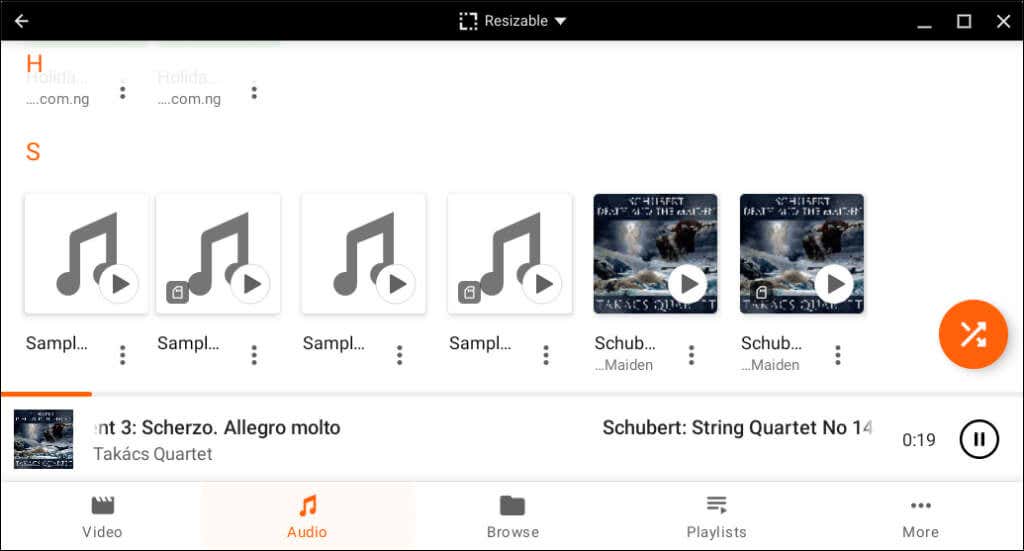
VLC メディア プレーヤーは、音楽プレーヤー、ビデオ プレーヤー、ストリーミング メディア サーバーです。オーディオ (およびビデオ) ファイル形式のサポートに関して、VLC Media Player は他のメディア プレーヤーより優れています。
次のデジタル オーディオ フォーマットをサポートしています: MP3、WMA 3、DTS、DV オーディオ、MIDI、ALAC、APE、リアル オーディオ、トゥルー オーディオ、LPCM、Speex、DV オーディオ、ADPCM、QCELP、MPC など.
VLC は、MWV、XviD、MP4、Real Video、MJPEG、Cinepak などの多くのビデオ形式もサポートしています。.
さまざまな形式のメディア ファイルを頻繁に再生する場合は、最高のメディアプレーヤー をインストールします。アプリのインターフェースはナビゲートしやすく、ボタンには視覚的にラベルが付けられ、メディア カテゴリは下部のタブに表示されます。
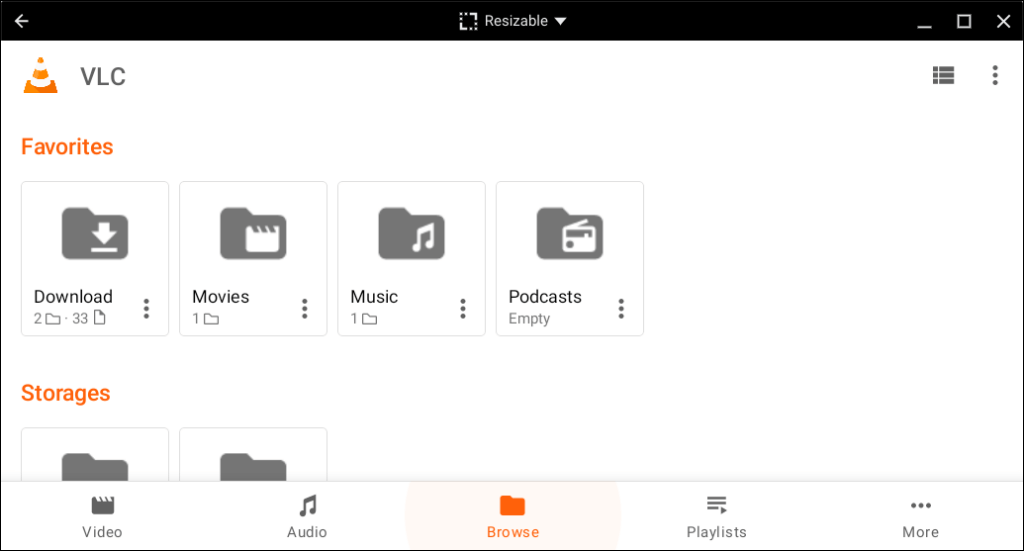
「参照」タブは、Chromebook のストレージ内のメディア ファイルにアクセスできるようにする組み込みのファイル マネージャーです。
VLC Media Player は無料のオープンソースで、Google Play ストアから入手できます。定期購読料を支払ったり、広告の中断に対処したりする必要はありません。
3. 音楽プレーヤーを楽しむ
Enjoy Music Player を使用すると、Chromebook でオンライン音楽やローカル音楽をストリーミングできます。 Chrome 拡張機能は軽量 (1 MB 未満) で、ローエンドの Chromebook または ストレージ容量が少ない Chromebook 向けに最適化されています。
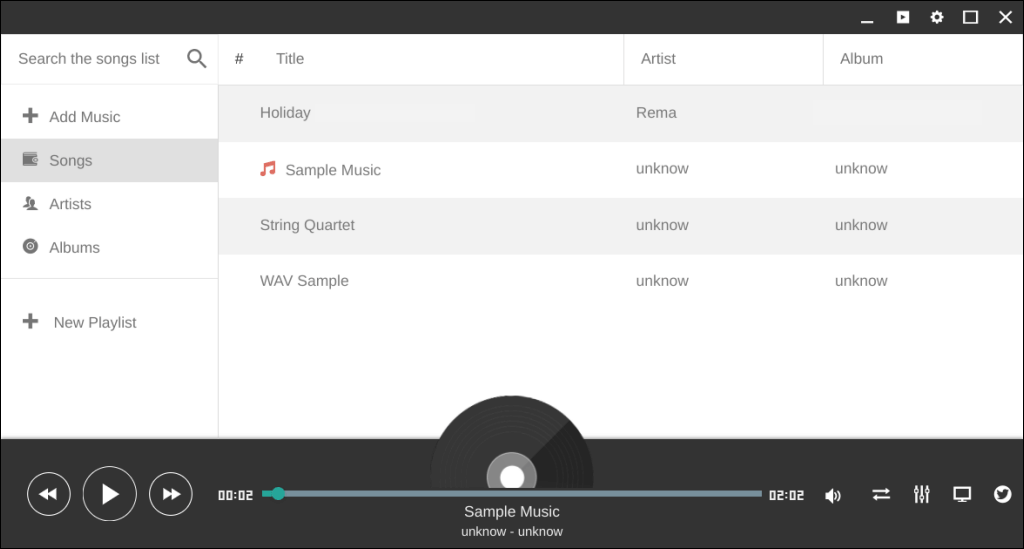
Chrome ウェブストアから拡張機能をインストールした後、Chromebook のランチャーから Enjoy Music Player にアクセスできます。シンプルなインターフェイスは私たちが気に入った点の 1 つであり、さらに Google Drive との統合と音楽イコライザーも備えています。また、拡張機能はアプリ内広告や中断なしで無料で使用できます。
ただし、大きな欠点の 1 つは、Enjoy Music Player がローカル メディア ファイルを自動同期または自動検出しないことです。再生したいオーディオ ファイルが含まれるフォルダーをアプリで指定する必要があります。
4. MXプレーヤー
MX Player は、音楽プレーヤー、ビデオ プレーヤー、WhatsApp ステータス ダウンローダー 、ファイル ダウンローダーが 1 つのアプリにバンドルされています。 Play ストアの MX プレーヤー をインストールし、Chromebook のストレージへのアクセスを許可するだけです。
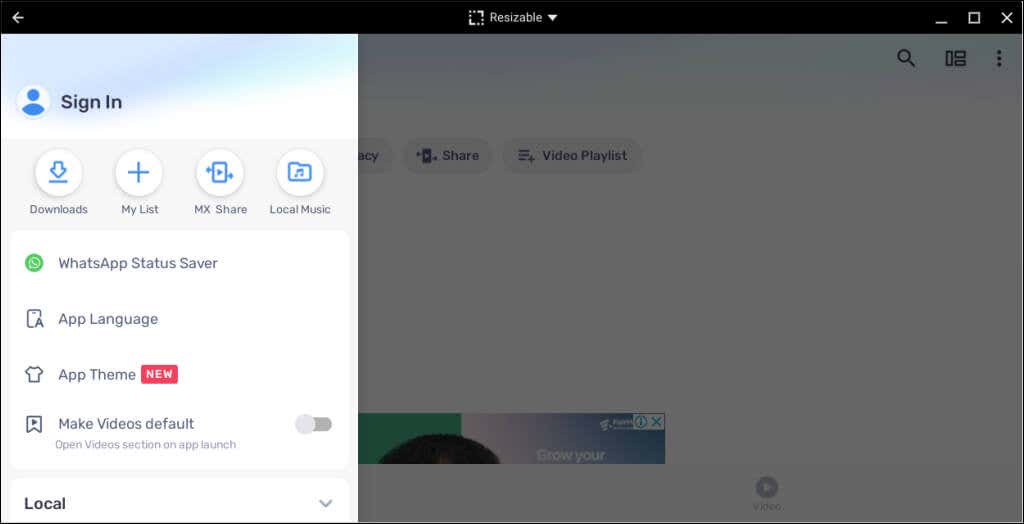
VLC と同様、MX Player はさまざまなオーディオおよびビデオ ファイル形式をサポートしています。ネットワーク ストリーム ツールを使用すると、オンライン ビデオをストリーミングしたり、Chromebook にダウンロードしたりできます。オーディオ出力を好みに合わせて調整するイコライザーもあります。
MX Player は無料ですが、オーディオ ファイルやビデオ ファイルを再生する前に広告が表示されることがあります。有料バージョンである MX Player Pro ($5.99) をインストールすると、中断のないメディア再生とオンライン ストリーミングが可能になります。
5. スポティファイ
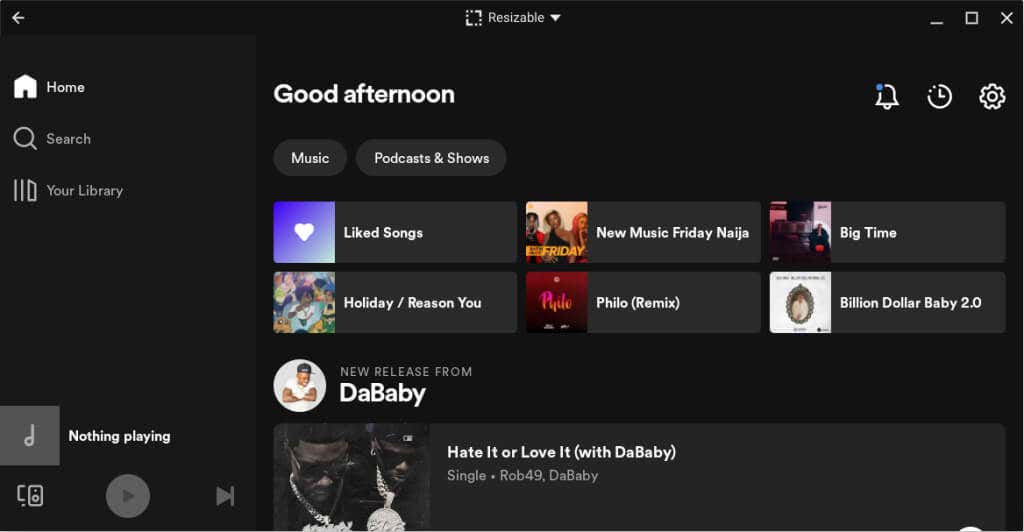
Spotify アカウントをお持ちの場合は、Chromebook でお気に入りの曲、ポッドキャスト、プレイリストをストリーミングできます。オフラインで聴くために曲をダウンロードしたり、ローカルのオーディオ ファイルを再生したりすることもできます。ただし、Spotify プレミアム ファミリー または Spotify Duoのサブスクリプション をお持ちでない限り、Chromebook と他のデバイスで同時に音楽を再生することはできません。.
Play ストアから Android version of スポティファイ をインストールし、Spotify アカウントにサインインします。初めて Spotify を使用する場合は、代わりに新しいアカウントを作成してください。 Spotify のプレイリスト、ポッドキャスト番組、アルバム、ダウンロードした曲は [ライブラリ] タブにあります。
同じタブのローカル ファイル フォルダに、Chromebook のストレージにあるすべてのオーディオ デバイスが表示されます。
Spotify でローカル オーディオ ファイルが表示されない場合は、アプリの設定を開き、このデバイスからのオーディオ ファイルを表示するをオンに切り替えます。

Spotify を使用してローカル ストレージ上のオーディオ ファイルを再生するには、ファイルを右クリックし、プログラムから開くを選択し、Spotifyを選択します。
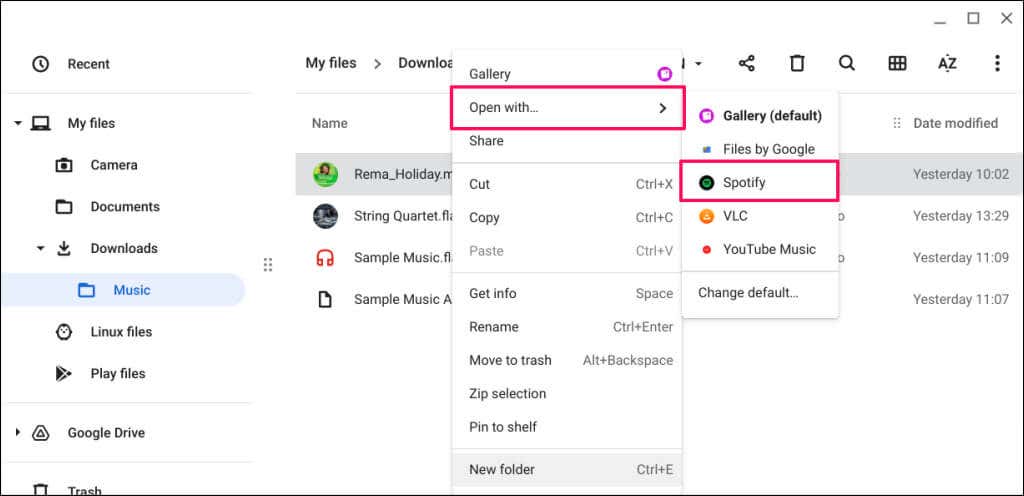
YouTube Music と同様に、Spotify Android アプリは MP3、AAC、PCM、WAV、FLAC オーディオ ファイル形式 をサポートしています。
6. Apple Music
Apple Music に登録している場合は、Chromebook でプレイリストや音楽ライブラリにアクセスできます。 Android バージョンの Apple Music アプリは Chrome オペレーティング システムと互換性があります。
Play ストアから Apple Music をインストールし、Apple ID アカウントにサインインして、アプリが音楽ライブラリを同期するまで待ちます。

アプリのインターフェイス、特徴、機能は、Apple Music iOS アプリのバージョンと似ています。アプリ内で曲を再生したり、プレイリストにアルバムを追加したり、Apple Music プロファイルを作成または管理する こともできます。
最高の Chromebook 音楽アプリ
その他の注目すべき音楽アプリには、SoundCloud、AIMP、Deezer、Amazon Music などがあります。 Android の音楽ストリーミング アプリまたはメディア プレーヤーはすべて Chromebook で動作するはずです。好みの音楽アプリが Play ストアで入手できない場合は、代わりに APKファイルをダウンロードしてインストールします を使用してください。
.